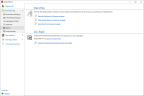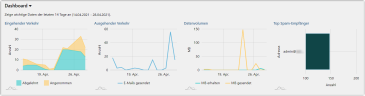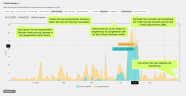Reports
Die Reports von NoSpamProxy geben Ihnen einen Überblick über den Verlauf Ihres E-Mail-Verkehrs und darüber, wie sich das Spam-Aufkommen über die Monate verändert hat. Sie erhalten auch Informationen zu den E-Mail-Adressen und Domänen, die das höchste Spam-Aufkommen hatten.
Reports
Mit den Reports in NoSpamProxy haben Sie eine Übersicht des eingehenden und ausgehenden E-Mail-Verkehrs sowie der Top-Spam-Empfänger.
TIPP: Sie können in allen Ansichten mit der Maus über einem Datum hovern, um genaue Angaben anzuzeigen.
Dashboard
Das Dashboard zeigt Ihnen vier Schnellübersichten zu
- eingehenden E-Mails,
- ausgehenden E-Mails,
- dem Datenvolumen (MB) sowie
- den Top-Spam-Empfängern.
E-Mail-Verkehr
Die Detailansichten zum E-Mail-Verkehr bieten Ihnen detaillierte Übersichten zum gewählten Zeitraum und zur gewählten Richtung des E-Mail-Flusses. Passen Sie die einzelnen Charts an Ihre Bedürfnisse an, indem Sie beispielsweise den dargestellten Zeitraum ändern oder ausschließlich Daten für eingehende E-Mails anzeigen.
Top-Spam-Empfänger
Diese Ansicht zeigt Ihnen die Empfänger, die im gewählten Zeitraum den meisten Spam erhalten haben.
Charts exportieren
Sie können alle Charts als Dateien in den Formaten CSV, JSON, SVG oder PNG exportieren.
- Öffnen Sie im gewünschten Chart das Drop-Down-Menü in der linken unteren Ecke.
- Wählen Sie das Format, in das Sie den Chart exportieren wollen.
De-Mail
Mit dem De-Mail-Report können Sie eine Einzelverbindungsübersicht für gesendete De-Mails als Excel-Report erzeugen.
Gehen Sie folgendermaßen vor:
- Wählen Sie aus, ob Sie eine Übersicht für die ganze Organisation oder für eine bestimmte Domäne erstellen möchten.
- Schränken Sie bei Bedarf den Zeitraum für die Übersicht ein.
- Klicken Sie auf Exportiere Einzelverbindungsübersicht als Excel-Datei.
- Wählen Sie im folgenden Dialog aus, wo Sie die Excel-Datei speichern möchten.
- Klicken Sie Speichern.